三年级信息技术上册第八课与电脑键盘交朋友教案川教版
川教版小学信息技术三年级上册第八课 《与电脑键盘交朋友》优质课说课课件

四
教法学法
教法 学法
教法
1 情境创设法
用充满挑战性与吸引力的游戏情境串起各教
学环节,学生在游戏中轻松、快乐地学习。
2 任务驱动法
用阶梯式任务激发学生学习动力,通过主动尝
试、观察、交流、分享掌握技能。
教法 学法
学法
1 尝试探究法
学生发挥学习主动性,在尝试探究中观察、分析,发现新的问 题、探索出新的规律。
主键盘区
编辑键区
教学 过程
2.尝试探究,学习新知(10分钟)
教学 过程
3.巩固强化,拓展提升(20分钟)
课外拓展
再攀高峰 游戏闯关
让学有余力的学生得到不 同层次的提升
熟悉主键盘区的布局 掌握各键的用法
教学 过程
3.巩固强化,拓展提升(20分钟)
游 戏 闯 关
教学 过程
3.巩固强化,拓展提升(20分钟)
2 合作分享法
利用学生差异资源,通过小组互帮互助、全班交流分享的方式 解决学习中遇到的问题。
五
教学过程
教学 过程
创设情境, 游戏引入
(5分钟)
尝试探究, 学习新知
(10分钟)
巩固强化, 提炼方法, 拓展提升 延伸课外
(20分钟)
(5分钟)
教学 过程
1.创设情境,游戏引入(5分钟)
功能键区
小键盘键区
再 攀 高 峰
教学 过程
4.提炼方法,延伸课外(5分钟)
六
板书设计
板书设计
与
交朋友
旧知 尝试 求助
经验 观察 ……
七
本课看点
教学 过程
1.形式有趣与结果有效相结合
游戏情境串联全课
三年级《第8课认识电脑键盘》教案

三年级《第8课认识电脑键盘》教案三年级《第8课认识电脑键盘》教案教学目标:知识目标:认识电脑键盘。
技能目标:正确认识电脑各键区名称、功能和分布。
情感目标:培养同学养成正确的键盘操作习惯。
重点和难点:重点:了解电脑各键区的名称和分布。
难点:知道电脑各键区的功能。
教学过程:一、导入师:我们认识了鼠标这电脑好伙伴,今天,我们还要认识一个好伙伴,它是——(师出示一键盘)生回答:键盘。
师:要想与电脑“说话”,指挥电脑工作,必需学会使用键盘。
我们常用键盘输入数字、文字、指令、程序代码等。
正确使用键盘是使用电脑的`基本技能之一。
二、认识电脑键盘1、师:老师手上的这款键盘是常见的规范键盘,它共有104键,称之为104键。
请同学们看书本49页图一,认真观察并告诉老师键盘分为几个区?它们分别在哪里?生看书并考虑。
2、指名上讲台,用键盘演示给大家看。
三、活动一:认识主键盘区1、对照图二,说一说主键盘区有哪些键,分别用什么色块表示。
2、师:键盘上的每一个键都有个键帽,在键帽上标有一个或两个符号,表示键的名称,有两个符号的一般以键帽下方的字符命名,如图3所示。
3、逐一认识数字键、基准键、上行键、下行键、退格键空格键和回车键在主键盘区的分布和功能。
四、活动二:认识功能键区和光标控制键区师:认识了主键盘区,我们再认识功能区,(出示键盘边讲边指)它位于键盘的最上部,运行软件后,它们会为我们提供快捷的功能,使我们操作电脑更加方便。
同学对照图9,结合自身使用的键盘说说各键名称和功能。
五、活动三:认识小键盘区师:当我们要输入大量的数字时,要用到什么键?它们位于键盘的什么位置?这个键区还有除了数字键,还有那些键?请同学们从图10找出答案。
生找答案并回答。
六、活动四:认识指示灯区1、对照图11,在自身键盘上找找指示灯区在键盘的什么位置?2、做一做:找到与三个指示灯名称一样的控制键,按一按,观察指示灯亮、灭的变化。
三年级《第8课认识电脑键盘》教案

三年级《第8课认识电脑键盘》教案一、教学目标让学生掌握电脑键盘的基本布局和功能。
学会正确的键盘操作姿势和指法。
培养学生的动手能力和信息素养,为今后的计算机学习打下基础。
二、教学重点和难点重点:键盘的分区和功能键区的认识。
难点:正确的键盘操作姿势和指法,以及英文26个字母的正确排列顺序。
三、教学过程导入新课:通过展示一张电脑键盘的图片,引起学生的兴趣,引导学生思考键盘的作用和功能。
讲授新课:首先介绍键盘的基本分区,如主键盘区、功能键区、编辑控制区、数字小键盘区等。
然后详细讲解每个区域的作用和常用键的功能,配合实物进行演示。
接着介绍正确的键盘操作姿势和指法,强调正确的打字方法。
最后通过一个简单的英文打字练习,巩固所学知识。
巩固练习:学生在电脑上进行实际操作,练习指法和英文打字。
教师巡回指导,及时纠正学生的错误操作。
课堂小结:总结本节课的主要内容,强调键盘的重要性和正确的键盘操作姿势和指法。
四、教学方法和手段实物演示:通过展示实物键盘,让学生更加直观地了解键盘的结构和功能。
讲解与示范:结合讲解和示范,让学生更好地掌握正确的键盘操作姿势和指法。
学生实践:让学生在电脑上进行实际操作,亲身体验键盘的使用方法和技巧。
五、课堂练习、作业与评价方式课堂练习:学生在课堂上完成一个简单的英文打字练习,巩固所学知识。
作业:课后要求学生回家继续练习英文打字,提高打字速度和准确性。
评价方式:通过观察学生的实际操作和打字练习,以及作业完成情况,综合评价学生的学习成果。
六、辅助教学资源与工具电脑及键盘:用于学生实际操作和练习。
PPT课件:辅助教师进行讲解和演示。
教学视频:提供给学生在课后进行巩固和复习。
小学信息技术教案第八课与电脑键盘交朋友
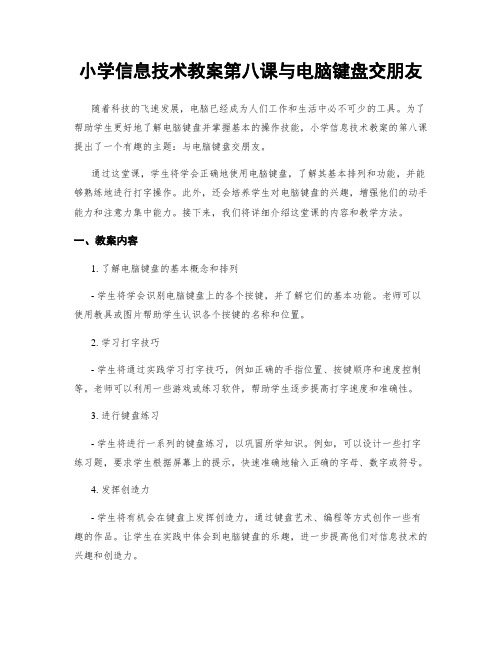
小学信息技术教案第八课与电脑键盘交朋友随着科技的飞速发展,电脑已经成为人们工作和生活中必不可少的工具。
为了帮助学生更好地了解电脑键盘并掌握基本的操作技能,小学信息技术教案的第八课提出了一个有趣的主题:与电脑键盘交朋友。
通过这堂课,学生将学会正确地使用电脑键盘,了解其基本排列和功能,并能够熟练地进行打字操作。
此外,还会培养学生对电脑键盘的兴趣,增强他们的动手能力和注意力集中能力。
接下来,我们将详细介绍这堂课的内容和教学方法。
一、教案内容1. 了解电脑键盘的基本概念和排列- 学生将学会识别电脑键盘上的各个按键,并了解它们的基本功能。
老师可以使用教具或图片帮助学生认识各个按键的名称和位置。
2. 学习打字技巧- 学生将通过实践学习打字技巧,例如正确的手指位置、按键顺序和速度控制等。
老师可以利用一些游戏或练习软件,帮助学生逐步提高打字速度和准确性。
3. 进行键盘练习- 学生将进行一系列的键盘练习,以巩固所学知识。
例如,可以设计一些打字练习题,要求学生根据屏幕上的提示,快速准确地输入正确的字母、数字或符号。
4. 发挥创造力- 学生将有机会在键盘上发挥创造力,通过键盘艺术、编程等方式创作一些有趣的作品。
让学生在实践中体会到电脑键盘的乐趣,进一步提高他们对信息技术的兴趣和创造力。
二、教学方法1. 直观教学法- 在教学过程中,通过图片、图表或实物等直观的教具,帮助学生更好地理解电脑键盘的基本概念和排列。
例如,可以给学生展示电脑键盘的实物,并逐个介绍各个按键的名称和功能。
2. 操作演示法- 老师可以通过实际操作电脑键盘,给学生展示正确的打字方法和技巧。
同时,要引导学生观察老师的手指位置和按键顺序,帮助他们更好地理解和模仿。
3. 游戏练习法- 利用一些有趣的打字游戏或练习软件,让学生在玩游戏的同时提高打字能力。
例如,可以设计一些打字比赛或团队合作的游戏,激发学生的竞争意识和合作精神。
4. 创意活动法- 在教学过程中,引导学生通过键盘艺术或编程等创意活动,让他们发挥想象力和创造力。
川教版小学信息技术三年级上册第八课 《与电脑键盘交朋友》优质课课件

字母键的本领
qwertyuiopasdfghjklzxcvbnm
键盘上显示的是 大写字母 ,实际输出是 小写字母 。
数字字符键的本领
`1234567890-=[]\;’,./
每个键位上有 2 个字符,实际输出 下面 的字符。
控制键的本领
a2 34 ab
退格键 删除光标左边的字符
空格键 空一格
回车键 换行
与电脑键盘交朋友
功能键区
小键盘键区
主键盘区
编辑键区
我是大哥——字母键。 我是二哥——数字字符键。 我是三弟——控制键。
“我们有超强的本领!想要和
我们做朋友,必须先,再 我们设计的 才行呢!”
修炼本领
字母键
数字字符键
控制键
54321
修炼秘籍
修
自主学习 微视频
炼
小组合作 解疑难
秘
籍
“你们很能干!已经修炼好本 领了,亮出来看一看吧!”
4、得星最多的小组可以获得键盘三兄弟的神秘礼物。
8888
“你们太棒了!我们非常高兴 和聪明能干的你们成为好朋友!”
分享交流
1、在闯关页面中每一页都会有这两个图标 你是如何知道它的作用的呢?
2、你在今天闯关过程中遇到了哪些问题? 你是如何解决的?
怎样才能让我输入键盘的速度更快一点? 怎样用键盘打出ABCD!@#$%这样的字符呢?
“你们真了不起!来,用你们 修炼好的本领开始闯关吧!”
闯关规则
11、、前五前关为五小关组共为同闯小关,组需要共小组同成闯员都关完成,才能需进入要下一小关组。 成 2员2、、每都一每完关完一成成关后才,完举能手成进,老后入师检,下查举后一,手组关长,。到黑老板上师领检取密查码条后分享,给 小3组、成奖员,励并为关自己卡的小单组挣独得闯关卡关星。,完成后举手,老 组长到黑板上领取密码条分享给小组成 3师4、、奖检励得关查卡星后单最独领闯多关取,的完密成小后码举组手条可,老,以师检并获查为后得领自取键密己盘码条的三,并小兄为自弟组己 的挣的员小得神,组挣奖秘并得奖励礼为励星星物自。。。己的小组挣得关卡星。
2022年 《与电脑键盘交朋友》参考优秀教案
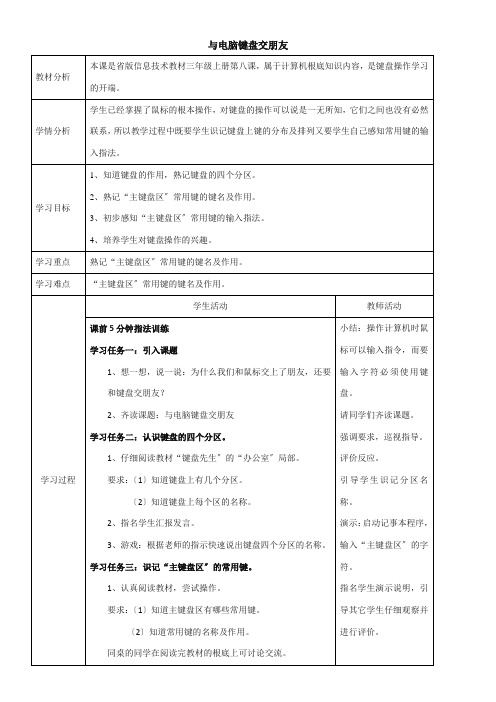
能在记事本窗口中输入主键盘区的字符
40分
100分:优秀80分:良好60分及以下:需努力
我今天的表现属于〔〕级
小结:操作计算机时鼠标可以输入指令,而要输入字符必须使用键盘。
请同学们齐读课题。
强调要求,巡视指导。
评价反应。
引导学生识记分区名称。
演示:启动记事本程序,输入“主键盘区〞的字符。
指名学生演示说明,引导其它学生仔细观察并进行评价。
与电脑键盘交朋友
教材分析
本课是省版信息技术教材三年级上册第八课,属于计算机根底知识内容,是键盘操作学习的开端。
学情分析
学生已经掌握了鼠标的根本操作,对键盘的操作可以说是一无所知,它们之间也没有必然联系,所以教学过程中既要学生识记键盘上键的分布及排列又要学生自己感知常用键的输入指法。
学习目标
1、知道键盘的作用,熟记键盘的四个分区。
2、熟记“主键盘区〞常用键的键名及作用。
3、初步感知“主键盘区〞常用键的输入指法。
4、培养学生对键盘操作的兴趣。
学习重点
熟记“主键盘区〞常用键的键名及作用。
学习难点
“主键盘区〞常用键的键名及作用。
学习过程
学生活动
教师活动
课前5分钟指法训练
学习任务一:引入课题
1、想一想,说一说:为什么我们和鼠标交上了朋友,还要和键盘交朋友?
启动“记事本〞程序,在窗口中输入以下字符,并根据自己输入时的感觉填写下表。
练习中常使用的手指
练习中不常使用的手指
输入F、J使用的手指
输入G、H使用的手指
盘点学习成果
你今天的学习成功吗?给自己打打分吧!
项 目 要 求
分值
能熟练指认键盘的四个分区及名称
三年级信息技术上册第八课与电脑键盘交朋友教案川教版
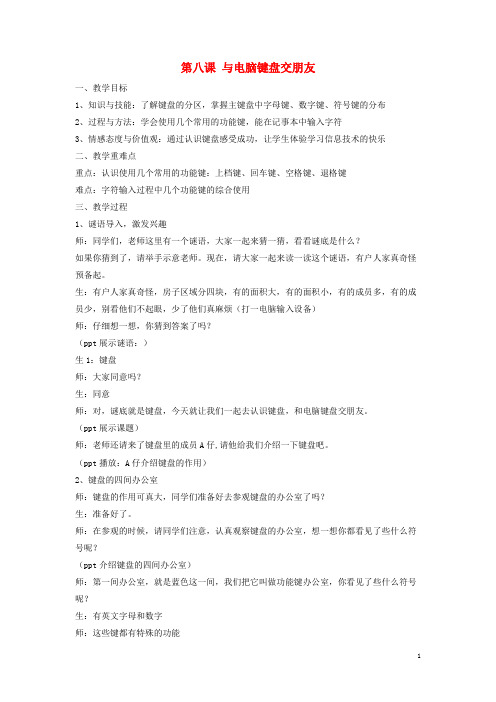
第八课与电脑键盘交朋友一、教学目标1、知识与技能:了解键盘的分区,掌握主键盘中字母键、数字键、符号键的分布2、过程与方法:学会使用几个常用的功能键,能在记事本中输入字符3、情感态度与价值观:通过认识键盘感受成功,让学生体验学习信息技术的快乐二、教学重难点重点:认识使用几个常用的功能键:上档键、回车键、空格键、退格键难点:字符输入过程中几个功能键的综合使用三、教学过程1、谜语导入,激发兴趣师:同学们,老师这里有一个谜语,大家一起来猜一猜,看看谜底是什么?如果你猜到了,请举手示意老师。
现在,请大家一起来读一读这个谜语,有户人家真奇怪预备起。
生:有户人家真奇怪,房子区域分四块,有的面积大,有的面积小,有的成员多,有的成员少,别看他们不起眼,少了他们真麻烦(打一电脑输入设备)师:仔细想一想,你猜到答案了吗?(ppt展示谜语:)生1:键盘师:大家同意吗?生:同意师:对,谜底就是键盘,今天就让我们一起去认识键盘,和电脑键盘交朋友。
(ppt展示课题)师:老师还请来了键盘里的成员A仔,请他给我们介绍一下键盘吧。
(ppt播放:A仔介绍键盘的作用)2、键盘的四间办公室师:键盘的作用可真大,同学们准备好去参观键盘的办公室了吗?生:准备好了。
师:在参观的时候,请同学们注意,认真观察键盘的办公室,想一想你都看见了些什么符号呢?(ppt介绍键盘的四间办公室)师:第一间办公室,就是蓝色这一间,我们把它叫做功能键办公室,你看见了些什么符号呢?生:有英文字母和数字师:这些键都有特殊的功能师:第二间办公室,是下面这一间红色的办公室,叫做主键盘办公室,观察一下,主键盘办公室里有那些符号呢?生1:有英文字母生2:还有数字师:观察的很仔细,主键盘办公室是我们录入信息的主要办公室。
师:再来看看第三间办公室,叫做编辑键办公室。
编辑键办公室里又有些什么符号呢?生:有箭头还有英文字母师:在编辑键办公室呢,主要是在编辑文档时,控制光标的移动。
师:再来看看最后一间办公室,叫做小键盘办公室。
三年级上册信息技术8与电脑键盘交朋友 川教版

活动三:结论
能输入数字与符号键下面一排的数字或符号。 上面一排的符号没有显示出来。 ?
打开 记事本
活动四:
键帽上标有“Enter”和一个箭头符号的 键
回车键
随便输入一些字母,然后敲一下回车键,你 看到了什么现象? 然后又输入一些字母,再敲一下回车键…… 你又看到了什么现象? 多试几次,你知道回车键有什么作用了 吗?
主键盘区
编辑键区
活动一:探索主键盘区的秘密
键盘先生最大的办公室是“主键盘区”。 仔细观察主键盘区里有哪些符号? 你能发现它们排列有什么规律吗?
主键盘区
打开 记事本
数字与符号键
退格键
字母键
空格键
回车键
活动二:在记事本中输入字母
看哪组同学敲得又准又好? 键盘上字母的排列和通常的拼音(英文)字
我们和“小老鼠”交上了朋 友
鼠标
请同学们猜一猜:谜语
有户人家真奇怪,房子区域分四块。
有的面积大,有的面积小;
有的成员多,有的成员少。
别看它们不起眼,少了它们真麻烦。
(打一电脑组件)
谜底:键盘
键盘
键盘
键盘
键盘
键盘
今天的学习任务: 第八课 与电脑键盘交朋友
“键盘先生”的自我介绍
母排列顺序一样吗?
在“记事本”窗口中敲键盘上的ABCDEFGHIJKLMN
OPQRSTUVWXYZ
各键
打开 记事本
打开记事本:
打开 记事本
活动二:结论
字母键能输入26个英文字母 键盘上字母排列的顺序与通常英文字母排列
- 1、下载文档前请自行甄别文档内容的完整性,平台不提供额外的编辑、内容补充、找答案等附加服务。
- 2、"仅部分预览"的文档,不可在线预览部分如存在完整性等问题,可反馈申请退款(可完整预览的文档不适用该条件!)。
- 3、如文档侵犯您的权益,请联系客服反馈,我们会尽快为您处理(人工客服工作时间:9:00-18:30)。
第八课与电脑键盘交朋友
一、教学目标
1、知识与技能:了解键盘的分区,掌握主键盘中字母键、数字键、符号键的分布
2、过程与方法:学会使用几个常用的功能键,能在记事本中输入字符
3、情感态度与价值观:通过认识键盘感受成功,让学生体验学习信息技术的快乐
二、教学重难点
重点:认识使用几个常用的功能键:上档键、回车键、空格键、退格键
难点:字符输入过程中几个功能键的综合使用
三、教学过程
1、谜语导入,激发兴趣
师:同学们,老师这里有一个谜语,大家一起来猜一猜,看看谜底是什么?
如果你猜到了,请举手示意老师。
现在,请大家一起来读一读这个谜语,有户人家真奇怪预备起。
生:有户人家真奇怪,房子区域分四块,有的面积大,有的面积小,有的成员多,有的成员少,别看他们不起眼,少了他们真麻烦(打一电脑输入设备)
师:仔细想一想,你猜到答案了吗?
(ppt展示谜语:)
生1:键盘
师:大家同意吗?
生:同意
师:对,谜底就是键盘,今天就让我们一起去认识键盘,和电脑键盘交朋友。
(ppt展示课题)
师:老师还请来了键盘里的成员A仔,请他给我们介绍一下键盘吧。
(ppt播放:A仔介绍键盘的作用)
2、键盘的四间办公室
师:键盘的作用可真大,同学们准备好去参观键盘的办公室了吗?
生:准备好了。
师:在参观的时候,请同学们注意,认真观察键盘的办公室,想一想你都看见了些什么符号呢?
(ppt介绍键盘的四间办公室)
师:第一间办公室,就是蓝色这一间,我们把它叫做功能键办公室,你看见了些什么符号呢?
生:有英文字母和数字
师:这些键都有特殊的功能
师:第二间办公室,是下面这一间红色的办公室,叫做主键盘办公室,观察一下,主键盘办公室里有那些符号呢?
生1:有英文字母
生2:还有数字
师:观察的很仔细,主键盘办公室是我们录入信息的主要办公室。
师:再来看看第三间办公室,叫做编辑键办公室。
编辑键办公室里又有些什么符号呢?生:有箭头还有英文字母
师:在编辑键办公室呢,主要是在编辑文档时,控制光标的移动。
师:再来看看最后一间办公室,叫做小键盘办公室。
小键盘办公室里又有些什么符号呢?生:有数字还有+—
师:小键盘办公室主要是为了方便我们输入数字。
师:所以我们的键盘有四间办公室,大家一起说,他们是....... 生:功能键区、小键盘区,主键盘区,编辑键区
师:那我们来玩一个小游戏—“我说你来指”,考一考大家对键盘熟悉了吗?听清楚游戏要求:老师说一间办公室的名字,你就用鼠标点那一间办公室,比如老师说主键盘办公室,你就来指主键盘办公室。
明白了吗?
师:看来同学们对键盘办公室已经比较熟悉了,那么同学们找一找,A仔在哪间办公室呢?
生:主键盘区
3、数字的输入
师:好,那我们来看看主键盘办公室。
让我们看看它的本事有多大。
听清楚老师的要求,打开记事本,把数字符号键每个键只按一下。
完成的同学请坐直,认真思考,你有什么发现。
(ppt展示:输入要求)
师:还记得怎么打开记事本吗?同学们来教一教老师。
首先...... 生:开始菜单
师:然后.... 生:所有程序
师:然后.... 生:附件
师:然后..... 生:记事本
师:好,现在打开记事本了,同学们现在自己试一试,然后依次按下数字符号键。
生:打开记事本并输入数字
师:大部分同学已经完成了,谁有发现呢?举手示意老师,你有发现了。
请一位同学来把他的发现分享给大家。
生1:我发现,我输入的时候,只出现了下面的数字。
4、上档键
师:观察得很仔细,我们在按下数字键的时候,输入的是下面的数字,并没有出现上面的字符。
那如何输入上面的字符呢?A仔有一个特别的同事,他能帮助我们输入上面的字符。
我们来试一试这一个特别的键,看看如何输入上档字符。
(ppt展示:按住上档键,再按数字符号键,输入上面的字符)
师:现在,同学来试一试。
按住上档键,再把按一遍刚刚的键。
生:输入上面的字符
师:怎么样,记事本中的字符有什么变化?
生:出现的是上面的字符
师:所以,上档键的作用是
生:在输入时,出现上面的字符
5、回车键和空格键
师:除了上档键,A仔还有几个特别的同事。
第一个同事叫做回车键,在它的键帽上有英文字母Enter和一个箭头符号,那你找到了吗?
生:找到了
师:那么第二个同事是一个长长的,没有标注的键,叫做.... 生:空格键
师:它们有什么作用呢?请同学们先顺次输入数字,再敲击回车键/空格键,同学们注意观察,对比看看有什么变化,和同桌分享你的发现。
师:请一个同学上来说说你的发现
生1:演示操作
师:你们知道回车键有什么作用了吗?
生:按了回车键之后就在下一行输入数字了
师:那空格键有什么作用呢?
生:按了空格键之后,数字之间有距离
师:所以,回车键的作用是换行,空格键的作用是在输入的时候打空格
6、退格键
师:大家平时写错字了怎么办呢?
生:用橡皮擦
师:A仔的第三位特别的同事,和我们的橡皮擦有一样的作用,当我们输入错误的时候,他就可以像橡皮擦一样擦掉错误的字符。
想认识它吗?
生:想
师:它就在主键盘办公室的右上角,你找到了吗?
师:它的作用是可以删除光标左边的字符。
7、巩固练习
师:刚刚我们参观了四间办公室,还认识了A仔的几位同事。
老师现在就来考考大家记住没?
(ppt展示表格)
师:键盘有哪几间办公室?分别在哪儿?
生:功能键办公室,主键盘办公室,编辑键办公室,小键盘办公室。
师:第一个是什么键?
生:回车键
师:它的作用是什么呢?
生:换行
师:如果我想输入数字字符键上面的字符应该用第几个键呢?
生:第二个
师:空格键是哪一个?有什么作用?
生:第三个,打空格
师:像我们的橡皮擦一样的键是什么?有什么作用
生:退格键,删除光标左边的字符
师:看来同学们对A仔的这几位同事已经熟悉了,我们通过键盘输入文字交流,但有时候感情很难真实传达给对方,所以有一些网络达人创造了符号表情,我们来看一看
(ppt展示符号表情)
师:你也试一试吧,用刚刚学过的功能键和字符键,照着输入或者自己创造一个符号表情吧
生:自由练习
师:已经有同学完成了,我们一起欣赏一下。
师:这几位同学都做得很不错,掌声送给他们
8、小结
师:通过这节课,你学到了什么呢?
生1:我学会了键盘有四件办公室
生2:我学会了用上档键输入上面的字符
生3:我学会了用用回车键、空格键做符号表情
生4:我学会了用退格键可以删除输入错误的字符
师:通过这几课,我们一起认识了键盘,学会使用上档键、回车键、空格键来创作符号表情,还能用退格键删除光标左边的字符。
但是,操作键盘真的这么简单吗?下节课我们一起来学习如何更好的使用键盘,成为键盘的指挥官。
\(^o^)/
T_T
QAQ
\(*_*)/
<’)))))><
:)
:-)
四、教学反思
组织教学能力需要继续加强,上课时抽学生回答问题的目的:不光是听一个学生的答案,而是通过这个学生的回答得到全班同学的一个整体状态,同学在回答问题时,要让其他同学认真听。
表扬也必不可少,而且语言也应该更加丰富。
知识点应该用细致的过程让他们掌握,例如上档键:1、读名字;2、找位置;3、抽学生找;4、同桌相互确认;5、出示任务要求,请同学认真听、注意看;6、做任务。
最后,练习时的符号表情可以投影在白板上。
